金舟视频大师怎样调整视频的原声大小
- 来源: 金舟软件
- 作者:
- 时间:2023-11-28 15:43:34
金舟视频大师是一款简捷的视频剪辑软件,剪切视频过程中,如果想要对视频的原声大小进行调整,可以在“视频原音”中调整,具体操作如下:
1、首先,打开金舟视频大师后选择“视频剪切”功能,然后点击上传文件添加视频;
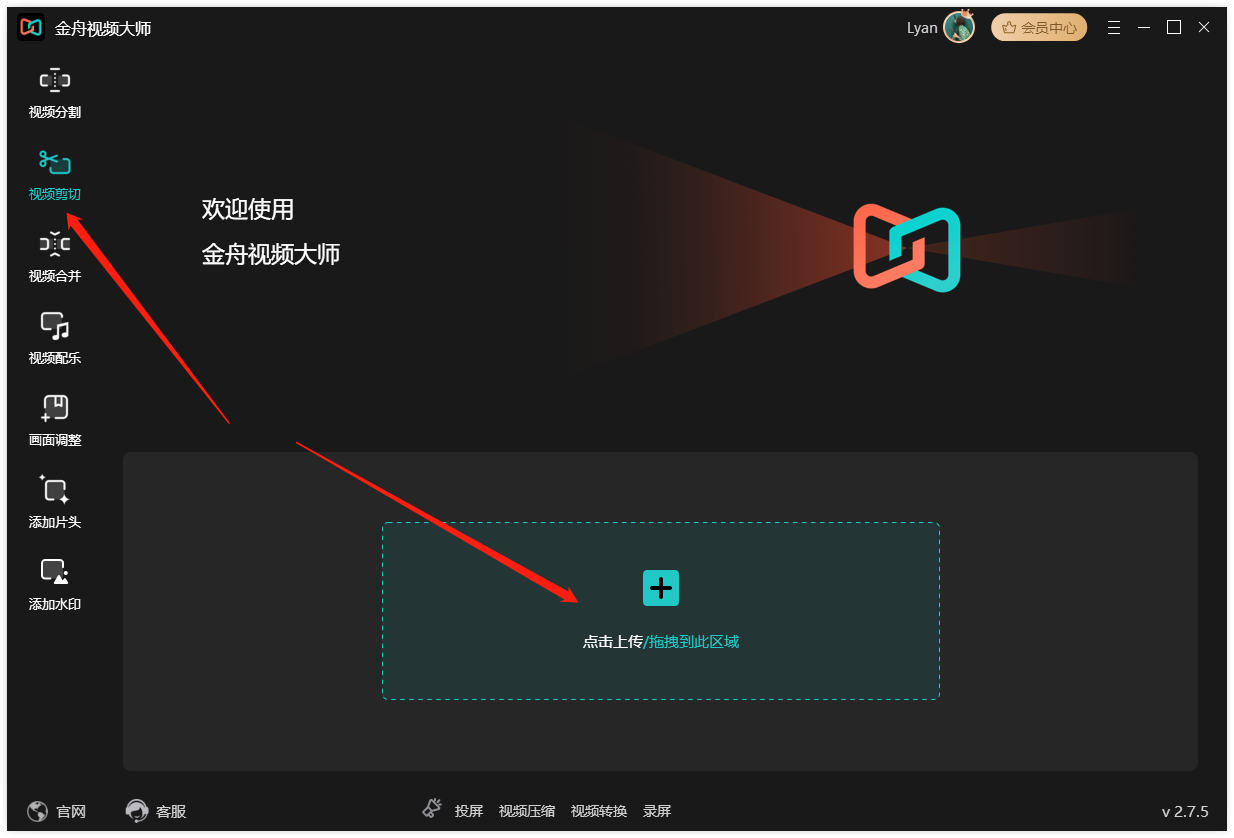
2、如图,视频添加进来后,在这里选择“视频原声”选项,然后再进行调整就好了;
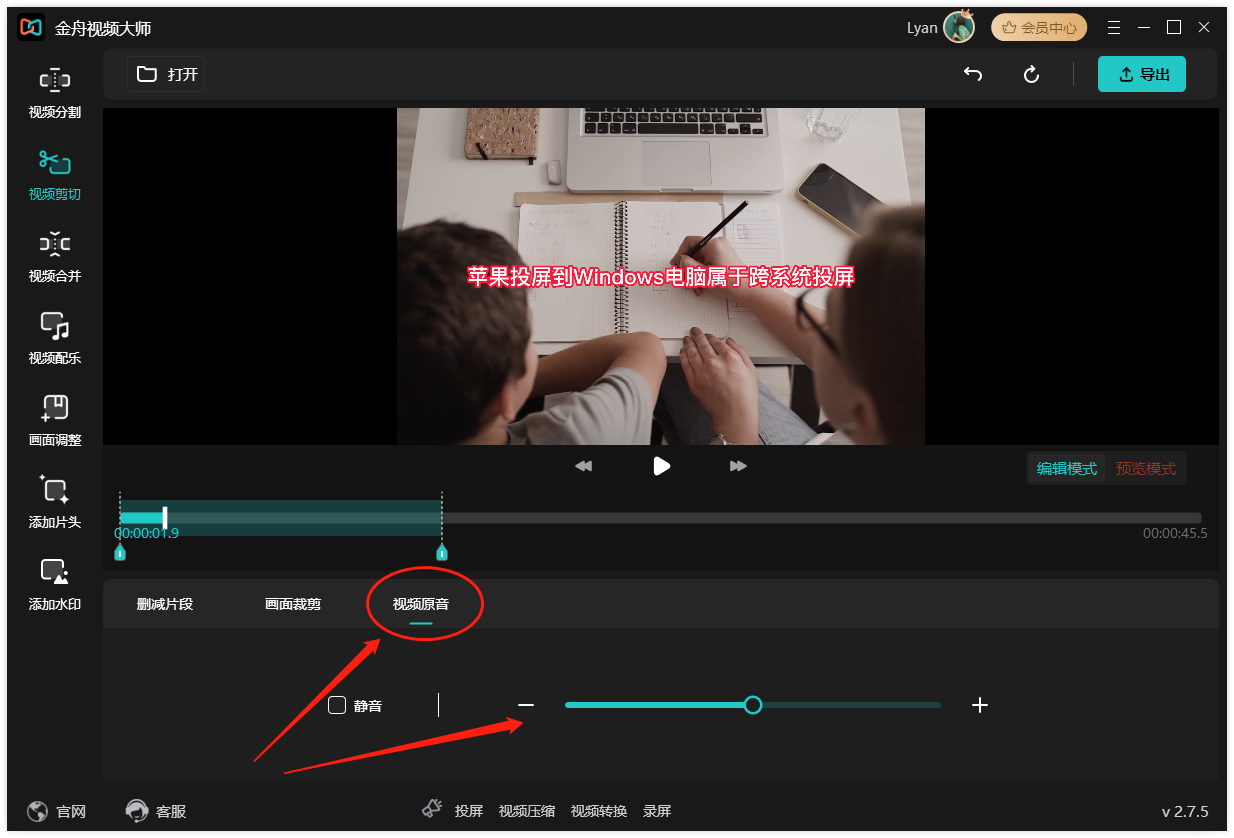
3、调整的过程中,可以一边播放声音一边调整,确定后点击“导出”;
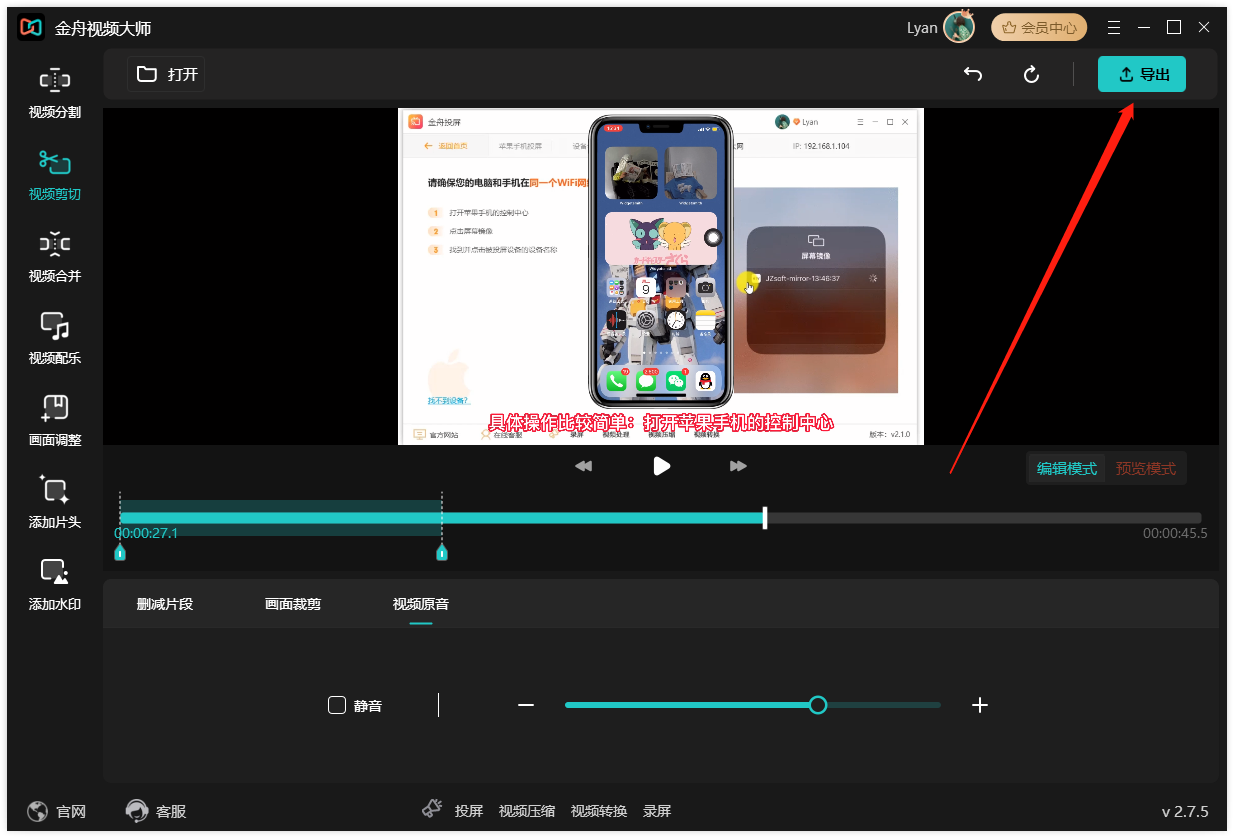
4、视频的导出设置可以自定义修改,包括导出格式、作品名称和导出位置等,点击“导出”即可;
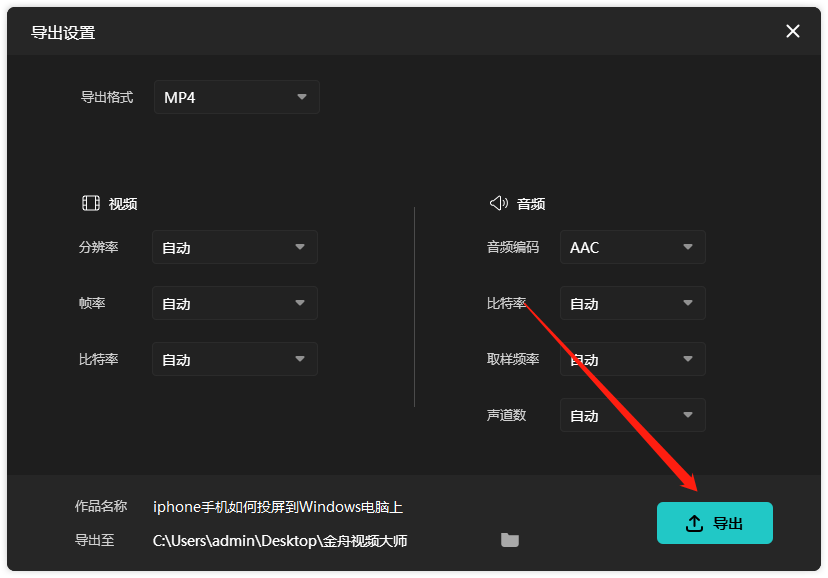
5、导出完成后,点击前往导出文件位置浏览视频文件就可以了!
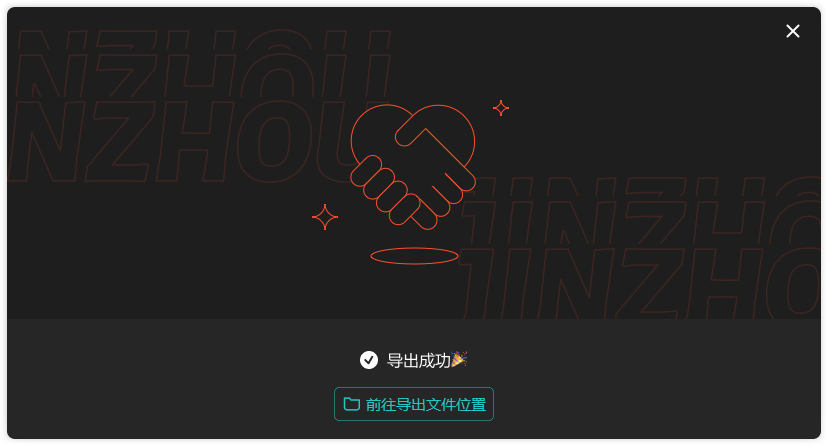
如果想要深入了解更多产品,可以访问金舟办公官网。
推荐阅读:


































































































 官方正版
官方正版
 纯净安全
纯净安全









